win10怎么通过USB连接惠普打印机? win10惠普打印机连接技巧
脚本之家
有些用户想通过USB连接惠普打印机,但是不知道怎么操作,这篇文章是本站给大家分享的Win10通过USB连接惠普打印机教程。

1、当前路径为:控制面板 > 硬件和声音 > 设备和打印机,点击【添加打印机】;

2、点击【我所需的打印机未列出】;

3、选择【通过手动设置添加本地打印机或网络打印机】,然后点击【下一步】;
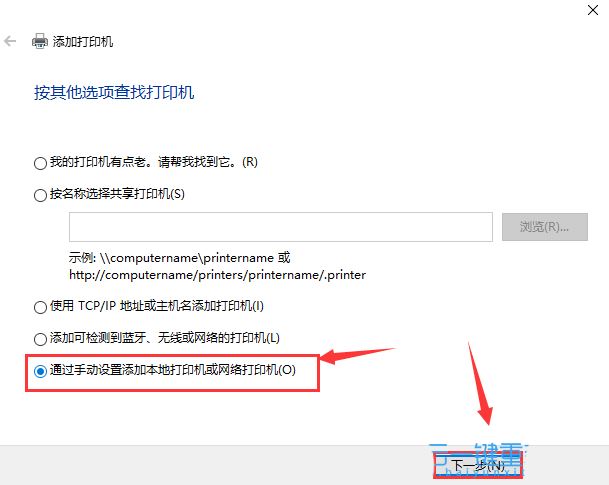
4、选择【使用现有的端口】,然后选择【USB001 (USB 虚拟打印机端口)】;
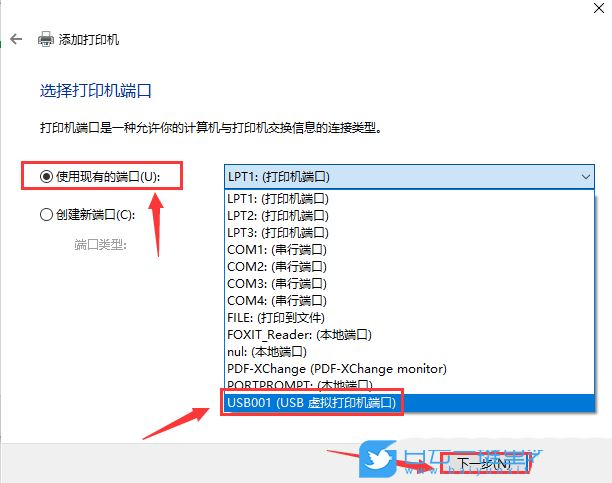
5、厂商选择【hp】,然后开始给电脑安装打印机驱动;


6、键入打印机名称,并点击【下一步】;


7、根据自己的情况选择是否分享打印机;
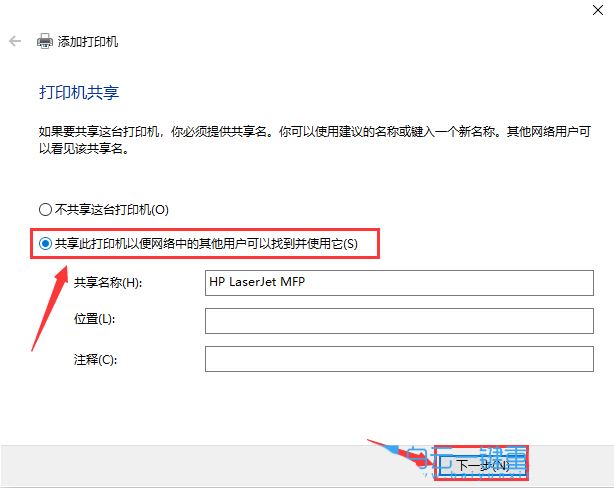
8、最后,会提示你已经成功添加惠普打印机,有需要的还可以勾选【设置为默认打印机】和【打印测试页】,然后点击【完成】;

以上就是win10惠普打印机连接技巧,希望大家喜欢,请继续关注脚本之家。
相关推荐:
